Tabla de contenidos
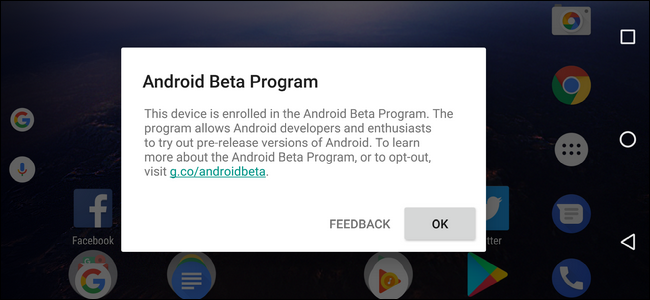
Android «O» es la próxima versión del sistema operativo móvil de Google, pero no tiene que esperar hasta la fecha de lanzamiento para tener en sus manos las últimas y mejores funciones. Si tiene un dispositivo Nexus o Pixel compatible, puede instalar la vista previa para desarrolladores de Android O ahora mismo.
¿Qué es una versión Beta / Developer Preview?
Como su nombre lo indica, esta es una forma en que los desarrolladores pueden ver lo que se avecina en la próxima versión importante de Android. Google inició el programa de vista previa para desarrolladores con Android L, que luego se convirtió en lo que todos conocemos ahora como Lollipop, y luego mejoró el programa con Android Nougat. Y continúa ahora con el lanzamiento de O.
En pocas palabras, piense en esto como una versión beta pública. Está diseñado para que los desarrolladores se aseguren de que sus aplicaciones estén listas para actualizarse cuando O esté disponible públicamente para todos, pero también es una excelente manera para que los entusiastas vean lo que sucede detrás de escena antes de que esté listo para un lanzamiento importante. Tenga en cuenta, sin embargo, que este es un software beta y tendrá errores aquí y allá .
En otras palabras, si solo tiene un teléfono, probablemente no sea la mejor idea probar esta vista previa en él. Si tienes un Nexus más antiguo (o un Pixel que no usas) y quieres echar un vistazo a lo que viene, esta es la oportunidad perfecta.
Puedes obtener Android O en estos dispositivos Nexus modernos:
- Nexus 6P
- Nexus 5X
- Jugador de Nexus
- Pixel C
- Pixel
- Pixel XL
¿Tienes curiosidad por probarlo? Empecemos.
Cómo inscribirse en el programa Beta de Android O
Como mencioné anteriormente, Google mejoró el programa para desarrolladores con Android Nougat, al ofrecer a los usuarios una manera fácil de «participar» en el programa y proporcionar actualizaciones inalámbricas (OTA) para dispositivos compatibles. Está usando este mismo diseño para la vista previa de O, lo cual es fantástico. No tienes que desbloquear tu cargador de arranque ni nada para usarlo, aunque puede ser una buena idea, ya que te ayudará a reparar el dispositivo si algo sale mal.
Si tiene uno de los dispositivos mencionados anteriormente conectado a su cuenta de Google, puede dirigirse aquí para comenzar con el programa beta. Después de iniciar sesión con su cuenta de Google, asegúrese de leer todas las advertencias antes de comenzar a hacer clic en los botones. En particular: si alguna vez desea optar por no participar en el programa beta y volver a la última versión estable de Android, su dispositivo deberá limpiarse con un restablecimiento de fábrica.
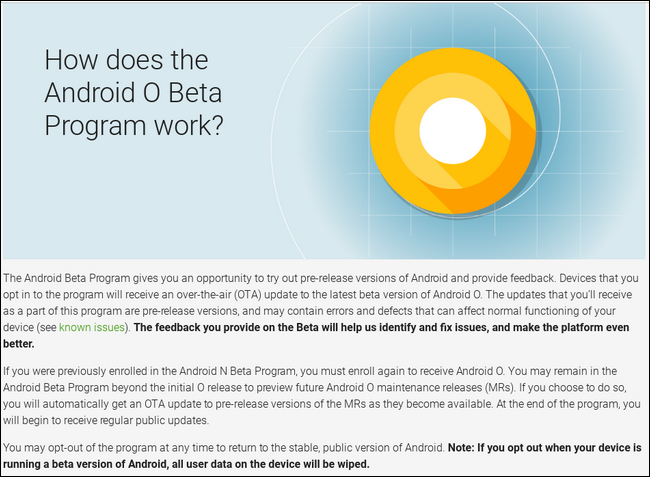
Una vez que haya confirmado que está de acuerdo con el hecho de que esto puede tener muchos errores en su dispositivo, simplemente puede presionar el botón «Registrar dispositivo» debajo del dispositivo elegible al que desea presionar N.
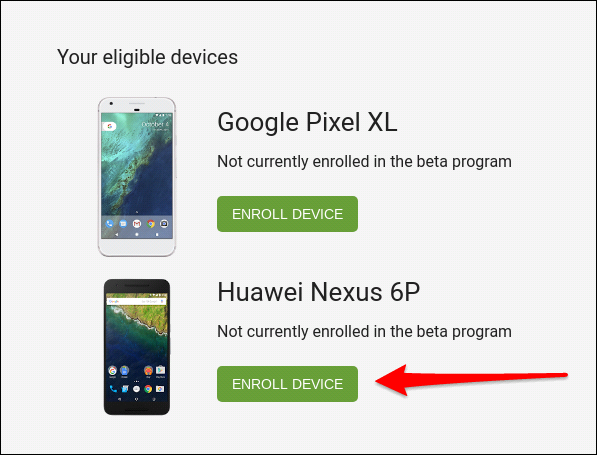
Aparecerá una ventana emergente con un conjunto estándar de esto que puede arruinar las advertencias de su dispositivo , así que si eso no lo asusta, haga clic en la casilla de verificación y presione el botón «Unirse a la beta».
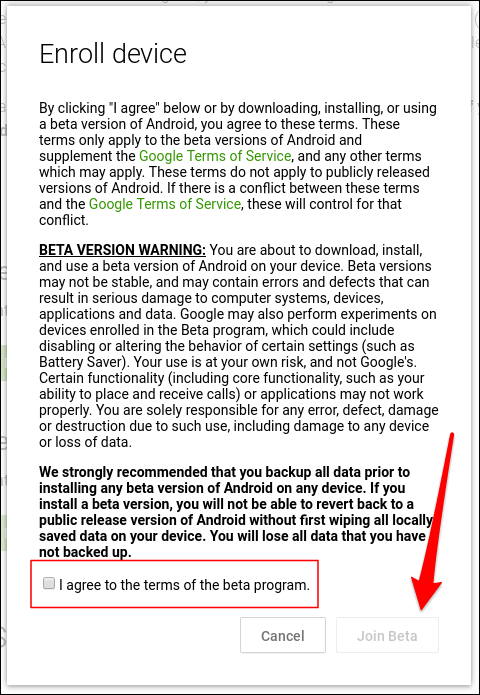
En unos minutos, el dispositivo registrado debería recibir una notificación de actualización. Esto se instalará como cualquier otra actualización: se descarga directamente de Google y luego parpadea automáticamente.
Al reiniciar, estará ejecutando Android O!
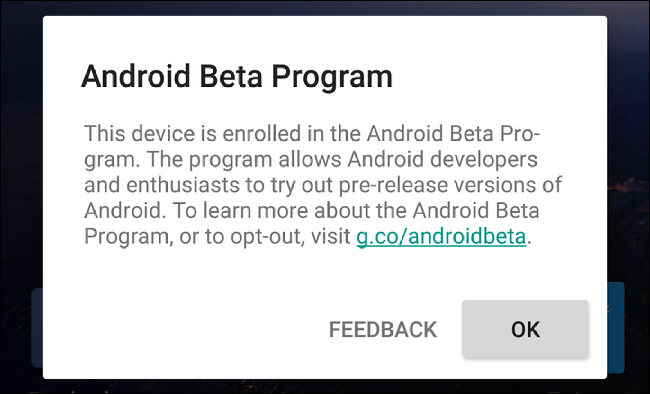
Cómo flashear Android O manualmente
El método OTA debería funcionar para la mayoría de los dispositivos, pero también puede actualizarlo manualmente si tiene problemas. Ya hemos cubierto cómo actualizar su dispositivo Android sin esperar una OTA , y la vista previa de Android O sigue las mismas pautas. Si bien puede usar el script «flash-all» que se encuentra dentro del archivo de descarga, le recomiendo que siga la sección «Qué hacer si el script no funciona» de nuestra guía solo para asegurarse de que todo se muestre perfectamente.
La principal diferencia es dónde encontrará los archivos de actualización. En lugar de alojarlos en la página Imágenes de fábrica para dispositivos Nexus , Google mantiene los archivos de vista previa del desarrollador guardados de forma segura en su sitio para desarrolladores . Todo lo que necesita hacer es tomar la descarga adecuada y seguir las instrucciones de esta guía para comenzar.
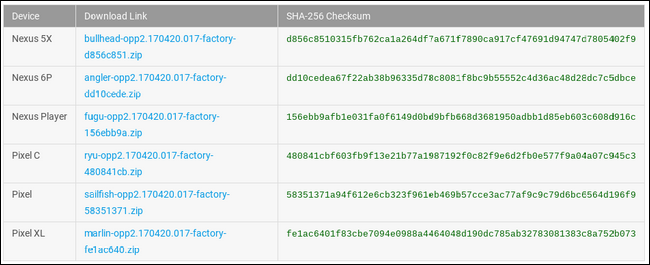
Vale la pena mencionar que no hay ninguna ventaja en hacerlo de esta manera, ya que ahora hay un programa OTA, por lo que este método solo debería usarse si tiene problemas para pasar O a través del programa de inscripción. Especialmente porque requiere desbloquear su gestor de arranque para hacerlo.
Cómo volver al turrón y qué esperar
Bien, entonces le diste una oportunidad a Android O, te enamoraste de todo tipo de cosas interesantes al respecto, pero al final simplemente no pudiste manejar los errores. No hay vergüenza en eso, y es muy fácil volver a una versión estable de Nougat.
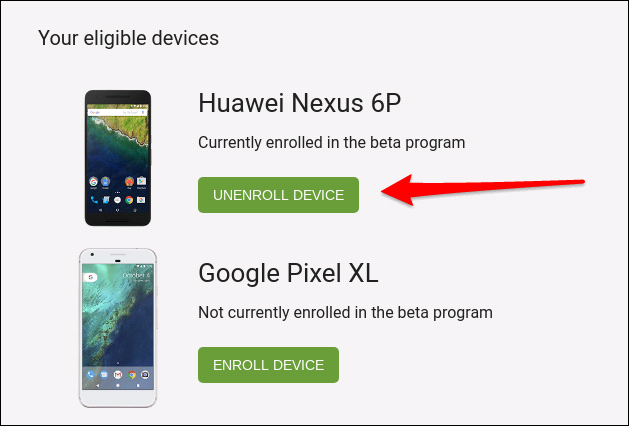
Si se inscribió en el programa utilizando el método OTA, solo necesita volver a la página de inicio del Programa Beta de Android y «cancelar la inscripción» de su dispositivo haciendo clic en el botón. Tenga en cuenta aquí que esto realizará un restablecimiento de fábrica en su dispositivo , por lo que si está de acuerdo con perder todo y comenzar de nuevo, hágalo. Actualmente no existe una forma recomendada de revertir sin limpiar el dispositivo. ¡Haga una copia de seguridad de todo lo que necesite antes de continuar!
Si actualizó manualmente la actualización, solo tendrá que descargar la imagen de fábrica adecuada para su dispositivo y actualizarla usando las mismas instrucciones que utilizó para actualizar la vista previa en primer lugar. Pan comido.
Aunque todavía está en versión beta, probar la vista previa para desarrolladores de Android O es una excelente manera de tener una idea de lo que Google está trabajando detrás de escena. Para empezar en lo que debe buscar, echa un vistazo a lo que viene en O .


